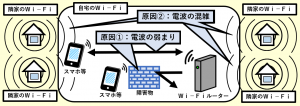【IODATA製ルーター設定】自宅のWi-Fiが切れる原因と対策

スポンサーリンク
- 記事の内容
自宅のWi-Fiが切れる原因を把握して、IODATA製ルーターにできる具体的な対策内容を紹介

【IODATA製ルーター設定】自宅のWi-Fiが切れる原因と対策
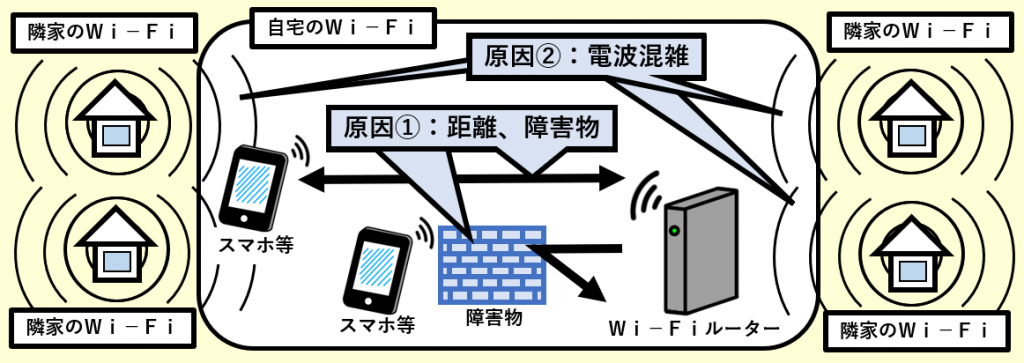
- Wi-Fiルーターに対策を講じる際に、先に以下の記事の知識を把握します。
原因①:距離、障害物の対策
(1)電波の送信出力の調整
電波の送信出力を上げて、電波が届く範囲を拡大します。
①.スマホで設定画面を開く
②.電波の送信出力の調整
- [無線設定]メニューをタップ
- [詳細設定]タブをタップ
- 「送信出力(2.4G)(または5G)」の設定値を確認
- 送信出力の初期値は「100%」です。
- 節電等のために出力を下げている場合もあるため、100%以外にしている場合は、段階的に現在よりも出力割合を上げます。
- 出力割合を上げた場合は、[設定]をタップ
(2)Wi-Fiの周波数帯の変更
もし現在5GHz帯しか使用していない場合には、2.4GHz帯を使用すれば改善する場合があります。
(3)ビームフォーミング機能の有効化
ビームフォーミング機能は、有効(初期値)にして最適な状態で通信します。
ビームフォーミング機能の有効/無効の確認手順です。
- 電波の送信出力の調整と同じ画面で「ビームフォーミング(5G)」を確認
- ビームフォーミング機能は、距離や障害物が原因で電波が届きにくい場合にも届きやすくします。
- ビームフォーミング機能を有効にしておけば、適用条件が合致すると自動的に利用できます。
- 適用条件です。
- 5GHz帯のWi-Fiに接続
- Wi-Fi帯域に80MHzを使用
- スマホ等も、ビームフォーミング機能に対応
(参考)弱電波子機強制切断機能
弱電波子機強制切断機能を有効(初期値:無効)にすれば、スマホ等に届くWi-Fiの電波が弱い場合、自動的にスマホ等を切断します。スマホ等は、自宅のWi-Fiではなく、携帯電話会社の回線を使って通信します。
弱電波子機強制切断機能の有効/無効の確認手順です。
- 電波の送信出力の調整と同じ画面で「弱電波子機切断」を確認
- Wi-Fiの電波の弱さが原因で、通信が切れる頻度は減りますが、携帯電話会社との契約通信量を消費します。
- リピーターモード時は、弱電波子機強制切断機能は使用できません。
原因②:電波混雑の対策
(1)Wi-Fiの周波数帯の変更
もし現在2.4GHz帯しか使用していない場合には、5GHz帯を使用すれば改善する場合があります。
- スマホ等が、5GHz帯に対応が必要です。
(2)チャンネルの変更
空いているチャンネルを手動で探して電波混雑を回避します。
(参考)DFS機能
5GHz帯は、100~128チャンネルを設定してもレーダー波等を検出時、DFS機能により36~64チャンネルのどれかに切替る場合があります。
- 「指定したチャンネルへ自動で戻す 」を[有効](初期設定)であれば、DFS機能により自動でチャンネルが切り替わっても、一日一回、設定した元のチャンネルに戻ります。
(3)Wi-Fi帯域の調節
Wi-Fi帯域を現在より狭くして、電波干渉の発生確率を下げます。

スポンサーリンク
Wi-Fiやインターネット設定のおすすめ業者
「くらしのマーケット」(有料サービス)を利用して、Wi-Fiの設定やインターネット接続に関するトラブルを、専門の業者に依頼して解決できます。